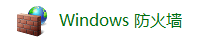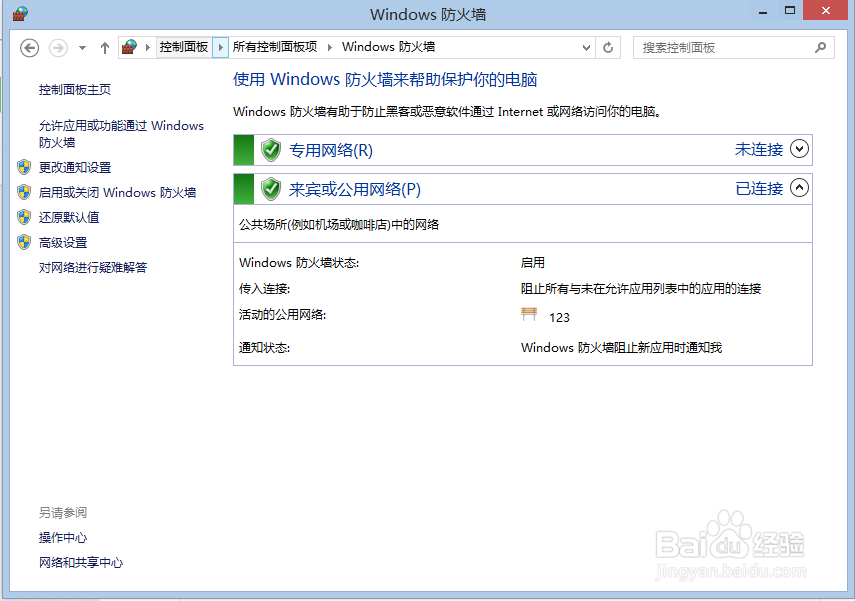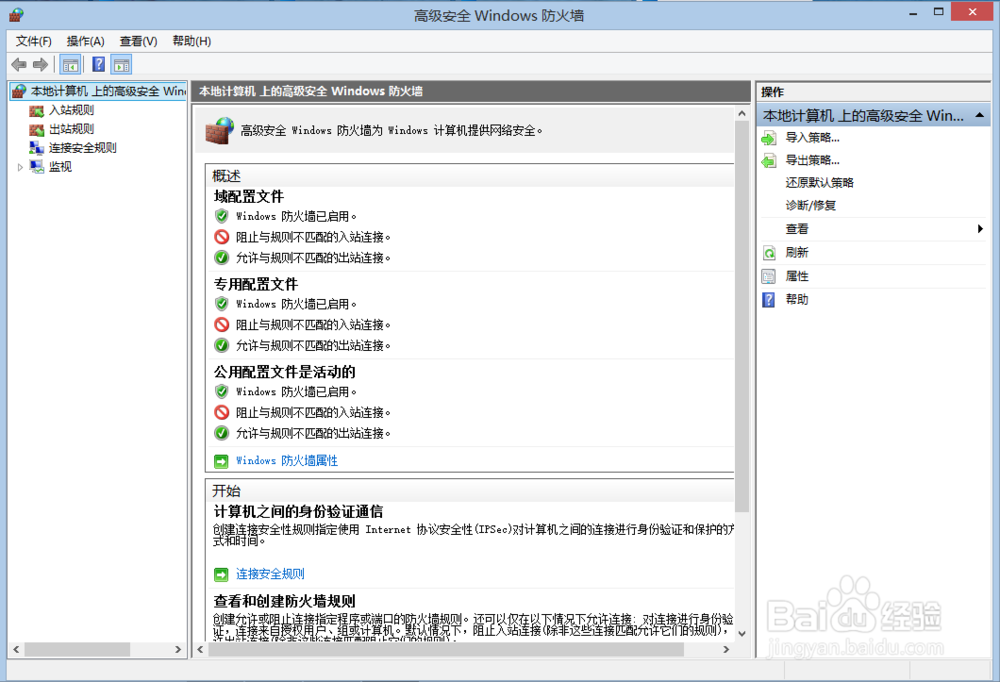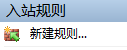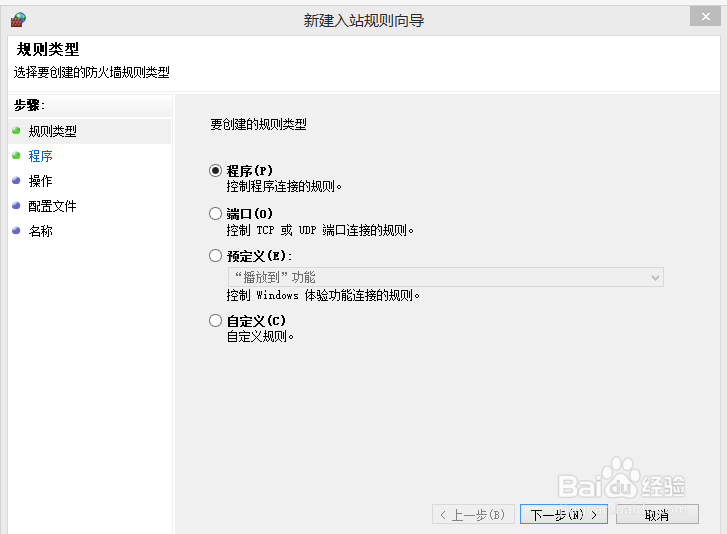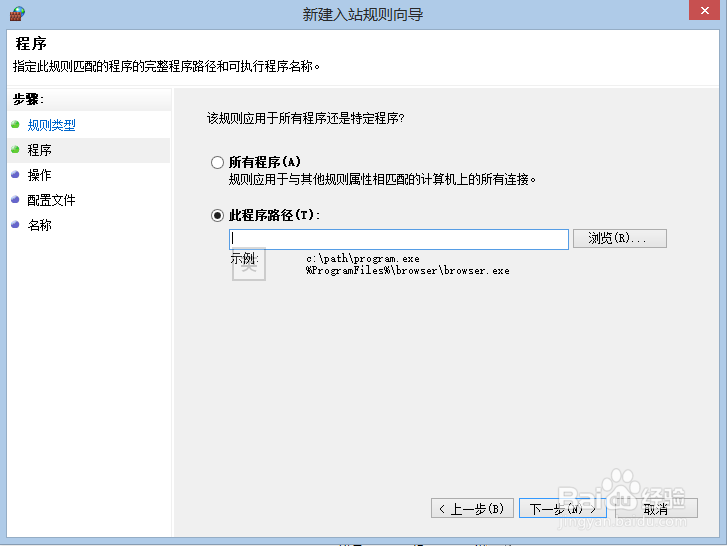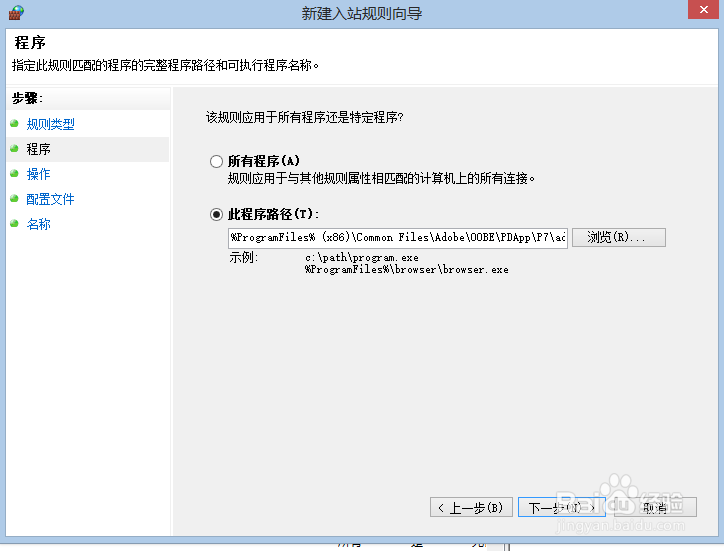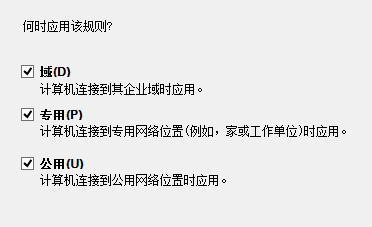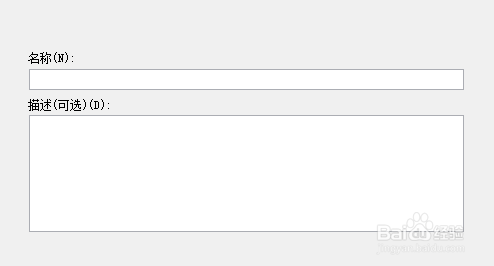使用WINDOWS防火墙来禁止某个软件联网方法
1、第一步:打开控制面板并打开windows防火墙
2、第二步:点击“高级设置”
3、第三步:点击“入站规则”
4、第四步:点击“新建规则”
5、第五步:点击“下一步”
6、第六步:点击“浏览”,选择你所要禁止联网的程序所在路径,点击“下一步”
7、第七步,选择“阻止连接(K)”,点击“下一步”
8、第八步:全部勾选,点击“下一步”
9、第九步:填写一个名称,点击“完成”
10、用新建入站规则的方法新建出站规则,这样就可以阻止软件联网了。
声明:本网站引用、摘录或转载内容仅供网站访问者交流或参考,不代表本站立场,如存在版权或非法内容,请联系站长删除,联系邮箱:site.kefu@qq.com。